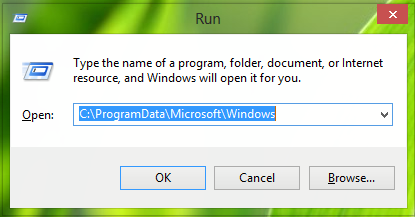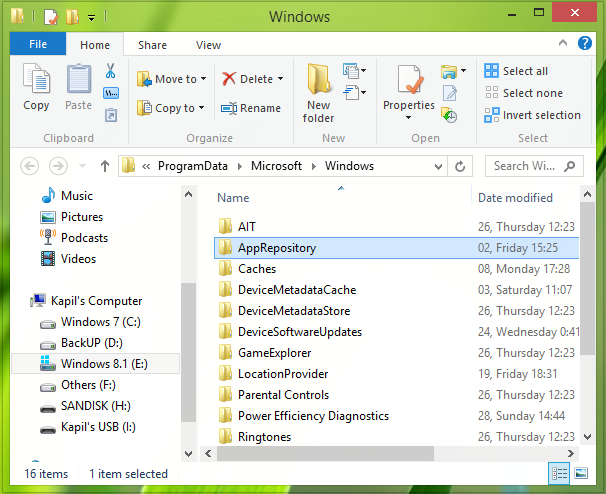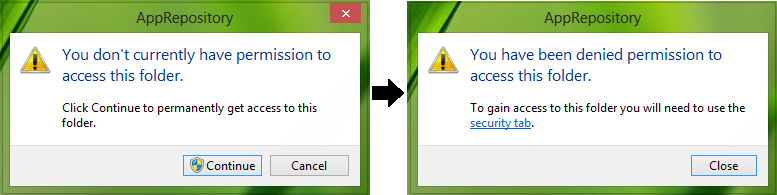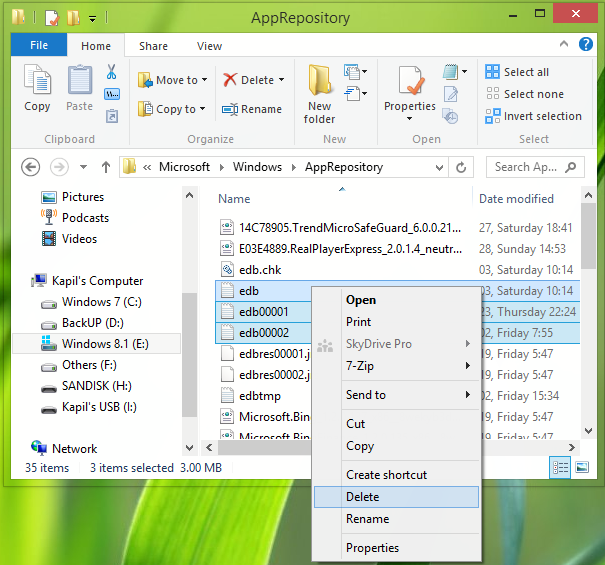Aktualisiert July 2025 : Beenden Sie diese Fehlermeldungen und beschleunigen Sie Ihr Computersystem mit unserem Optimierungstool. Laden Sie es über diesen Link hier herunter.
- Laden Sie das Reparaturprogramm hier herunter und installieren Sie es.
- Lassen Sie es Ihren Computer scannen.
- Das Tool wird dann Ihren Computer reparieren.
Windows Store ist der einfachste Weg, um neue Anwendungen in Windows 8 zu bekommen, wie wir alle wissen. Aber manchmal kann es sein, dass Sie durch die verschiedenen Fehler, die Sie beim Herunterladen oder Aktualisieren von Anwendungen erhalten, irritiert werden. Wir haben bereits gesehen, wie man Fehler 0x8024001e, 0x8024600e, 0x80073cf9 behebt, Etwas ist passiert und Ihr Kauf konnte nicht abgeschlossen werden. Heute werden wir euch die Lösung für einen weiteren Fehler liefern, den wir entdeckt haben!
Etwas ist passiert & Windows Store funktioniert nicht mehr
Wir empfehlen die Verwendung dieses Tools bei verschiedenen PC-Problemen.
Dieses Tool behebt häufige Computerfehler, schützt Sie vor Dateiverlust, Malware, Hardwareausfällen und optimiert Ihren PC für maximale Leistung. Beheben Sie PC-Probleme schnell und verhindern Sie, dass andere mit dieser Software arbeiten:
- Download dieses PC-Reparatur-Tool .
- Klicken Sie auf Scan starten, um Windows-Probleme zu finden, die PC-Probleme verursachen könnten.
- Klicken Sie auf Alle reparieren, um alle Probleme zu beheben.
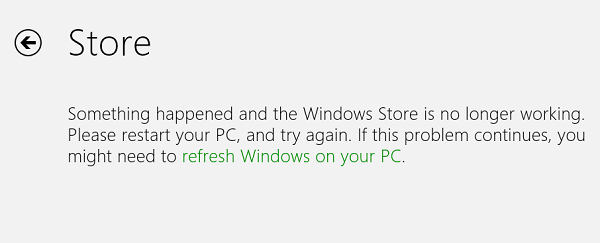
Wie Sie im obigen Bild sehen können, scheint Refresh die Option zu sein, es zu reparieren, wenn es nicht durch einen Neustart aufgelöst wird. Sie können auch ein Upgrade durchführen, z.B. wenn Sie diesen Fehler unter Windows 8 erhalten haben, dann können Sie auf Windows 8.1 umsteigen und es wird das Problem erheblich beheben. Aber was ist, wenn du dich mit diesen beiden Möglichkeiten nicht wohl fühlst. Nun, offen gesagt, wir haben hier eine einfache Lösung, die Sie umsetzen können, damit Sie die oben genannten mühsamen Wege vermeiden.
Gehen Sie wie folgt vor!
1 Drücken Sie Windows-Taste + R, und geben Sie diesen Ort ein oder fügen Sie ihn ein:
C:ProgrammDatenMicrosoftWindows
0x8024001e
2. Suchen Sie im Ordner Windows nach dem Ordner AppRepository. Einige der Protokolldateien in diesem Ordner sind die Ursache des Problems.
3 Wenn Sie auf den oben genannten Ordner AppRepository klicken, erhalten Sie folgende Aufforderungen:
Bitte benutze diesen Weg, um den AppRepository-Ordner zu übernehmen, so dass du die oben gezeigten Aufforderungen vermeiden und direkt in den Ordner gelangen kannst.
4 Nachdem Sie den Ordner übernommen haben und in den Ordner gelangt sind, sehen Sie edb.log und edbXXXXXXX#.log Dateien. Wo XXXXXXX sein kann 00001, 00002 und so weiter, abhängig von Computer zu Computer. Sie haben einfach delete diese edb.log und edbXXXXXXX#.log Dateien, um das Problem zu beheben.
Nachdem Sie die oben genannten Dateien gelöscht haben, starten Sie Ihren Computer neu und prüfen Sie, ob es hilft. Wenn dies nicht der Fall ist, sollten Sie die Option PC aktualisieren in Betracht ziehen.
EMPFOHLEN: Klicken Sie hier, um Windows-Fehler zu beheben und die Systemleistung zu optimieren